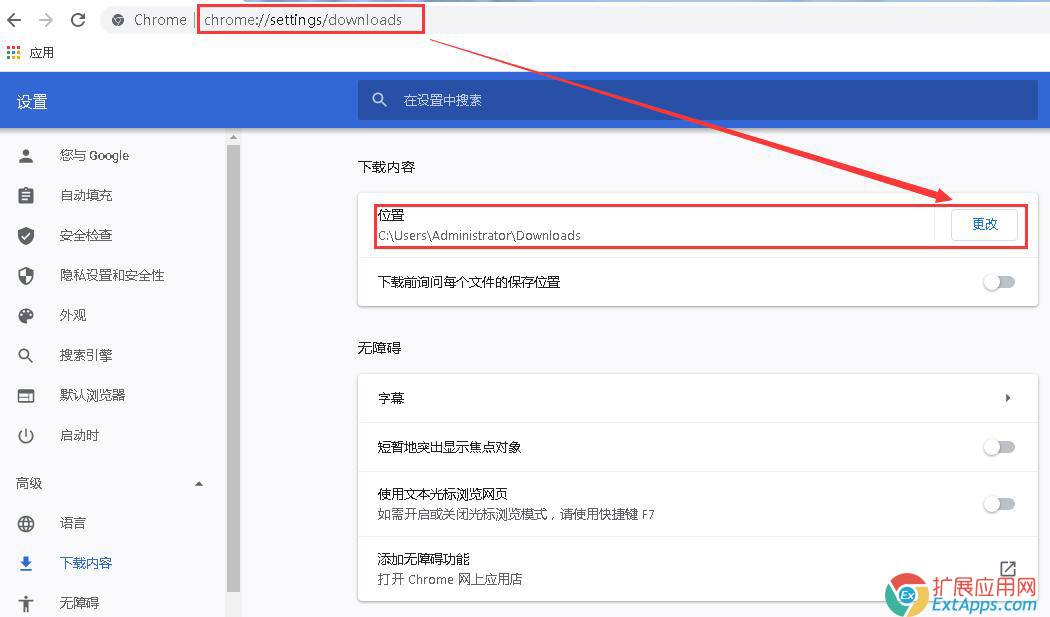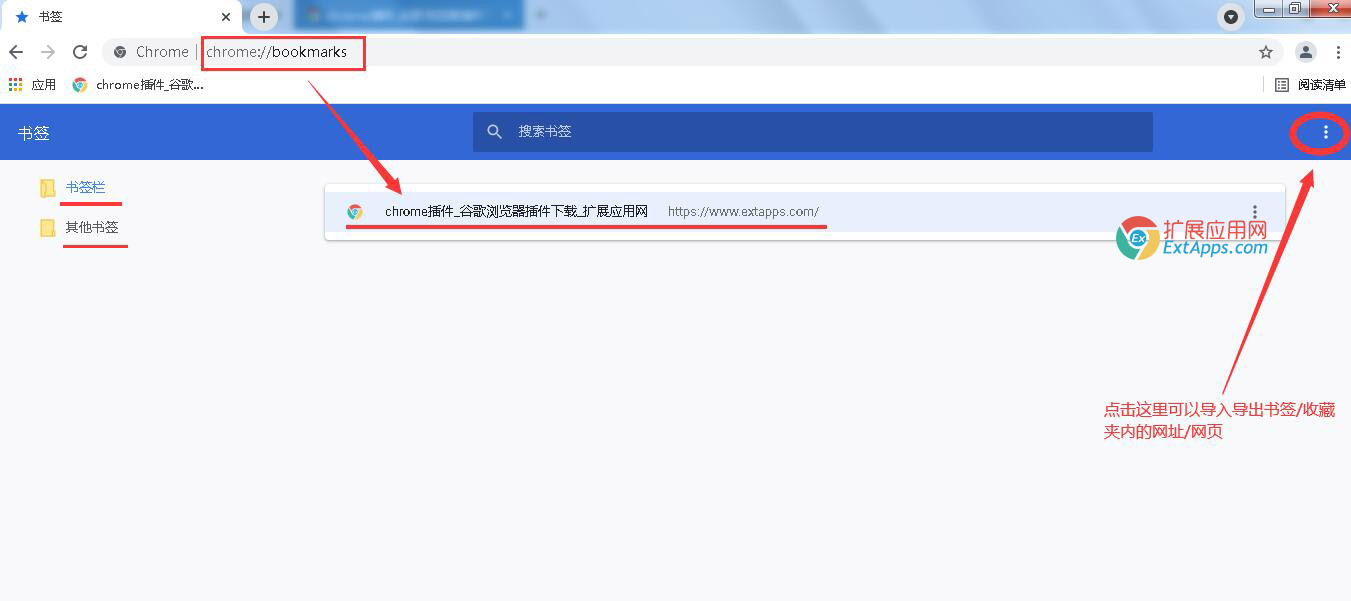谷歌浏览器清除缓存在哪里?google浏览器怎么清缓存?
2021-10-21浏览器教程
谷歌浏览器清除缓存在哪里?google浏览器怎么清缓存?对于电脑小白来说,很多人是不知道在哪里清除谷歌浏览器缓存的,下面扩展应用网小编就教大家一个非常方便快捷的方法。方法步骤
谷歌浏览器清除缓存在哪里?google浏览器怎么清缓存?对于电脑小白来说,很多人是不知道在哪里清除谷歌浏览器缓存的,下面扩展应用网小编就教大家一个非常方便快捷的方法。
方法步骤:
1、直接打开chrome google浏览器,在地址栏输入下面的命令敲回车即可进入浏览历史记录界面:
chrome://history/
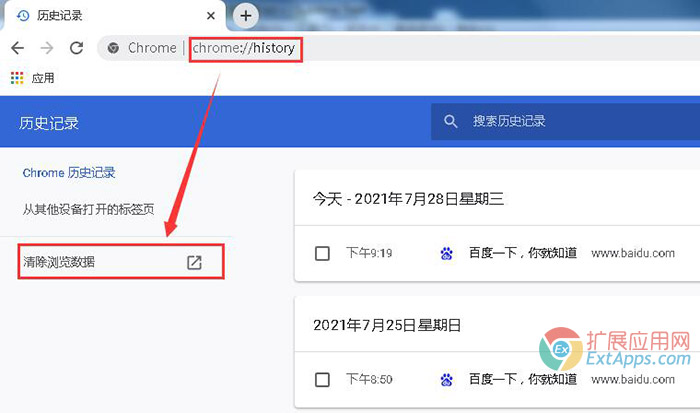
再点击左侧的:清除浏览数据--根据情况选择清理“时间范围”等--清理数据,如果要清除所有的则选择:时间不限,再勾选,浏览记录/cookie及其他网站数据/缓存的图片及文件,如果是选择高级选项,则可以清除:密码和其他登陆数据/自动填充表单数据/网站设置/托管应用商店数据
2、还有一种方法就是可以通过下面的命令直接一步到位,跳过浏览历史记录界面,直接弹出清除浏览器数据界面:
chrome://settings/clearBrowserData
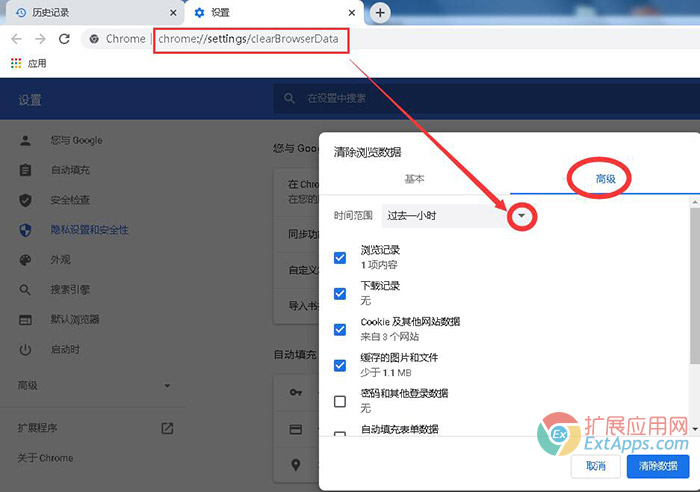
以上扩展应用网小编介绍的方法都是通过命令的方式非常直接的打开对应的功能选项,你只需要做最后的操作即可,当然你还可以通过谷歌浏览器右上角的设置选项,一步一步的进入寻找清除历史记录缓存功能。